Как исправить ошибку чтения при сбое устройства подкачки в Ubuntu Linux
Операционная система Linux – одна из самых стабильных и безопасных операционных систем для настольных компьютеров и серверов, поэтому неудивительно, что она является основной для большинства серверов.
Системные администраторы и инженеры любят Linux за его стабильность и производительность, но иногда и в Linux возникают проблемы с производительностью.
«Ошибка чтения на устройстве подкачки» – это относительно частый сбой в Linux, который может привести к сбою вашей системы или ее зависанию, что сделает ее непригодной для использования. Это руководство покажет вам, как исправить ошибку чтения при сбое устройства подкачки в Ubuntu Linux.
Зачем использовать файл подкачки?
Файл подкачки может быть физическим носителем информации, таким как USB-накопитель, файлом на жестком диске или выделенным разделом на носителе.
Файлы подкачки играют важную роль, потому что они действуют как дополнительный носитель к физической оперативной памяти на вашем ПК. Когда вы выполняете процессы, интенсивно использующие память, и в вашей оперативной памяти заканчивается хранилище, Linux будет использовать файл подкачки для запуска других приложений или хранения переменных данных.
Начиная с Ubuntu Linux 18.04, область подкачки по умолчанию является файлом подкачки, до этого область подкачки использовалась как выделенный раздел подкачки .
Распространенные причины ошибки чтения при отказе устройства подкачки
Некоторые из наиболее распространенных причин сбоев на устройствах или файлах подкачки включают следующее:
- Очень мало оперативной памяти на вашем ПК: когда в вашей системе остается очень мало памяти, большинство приложений принудительно сохраняют переменные данные в файле подкачки. К сожалению, чтение данных из файла подкачки происходит намного медленнее, чем чтение из ОЗУ.
- Недостаточный объем памяти устройства подкачки: проблемы возникнут, если у вас есть очень маленький файл подкачки с большим количеством данных, хранящихся в виде переменных данных, что, в свою очередь, приведет к низкой производительности системы.
Глядя на причины, упомянутые выше, мы можем сказать, что увеличение размера ОЗУ или файла подкачки может помочь в исправлении ошибки чтения при проблеме с подкачиваемым устройством в Ubuntu.
Просмотр размера файла подкачки
Чтобы исправить ошибку чтения при сбое устройства подкачки, вы должны убедиться, что у вас достаточно места для хранения вашего файла подкачки. В идеале размер вашего файла подкачки должен немного соответствовать размеру вашей оперативной памяти.
Выполните следующую команду, чтобы проверить размер файла подкачки в Ubuntu Linux. Кроме того, в нем также указывается объем оперативной памяти.
swapon --show
Как видно из выходных данных выше, этот конкретный компьютер имеет хранилище файлов подкачки размером 2 ГБ.
В качестве альтернативы вы также можете использовать графический интерфейс для проверки используемого файла подкачки и памяти. Нажмите клавиши клавиатуры Super + A и найдите Системный монитор . График в центре показывает использование вашей памяти и файла подкачки.
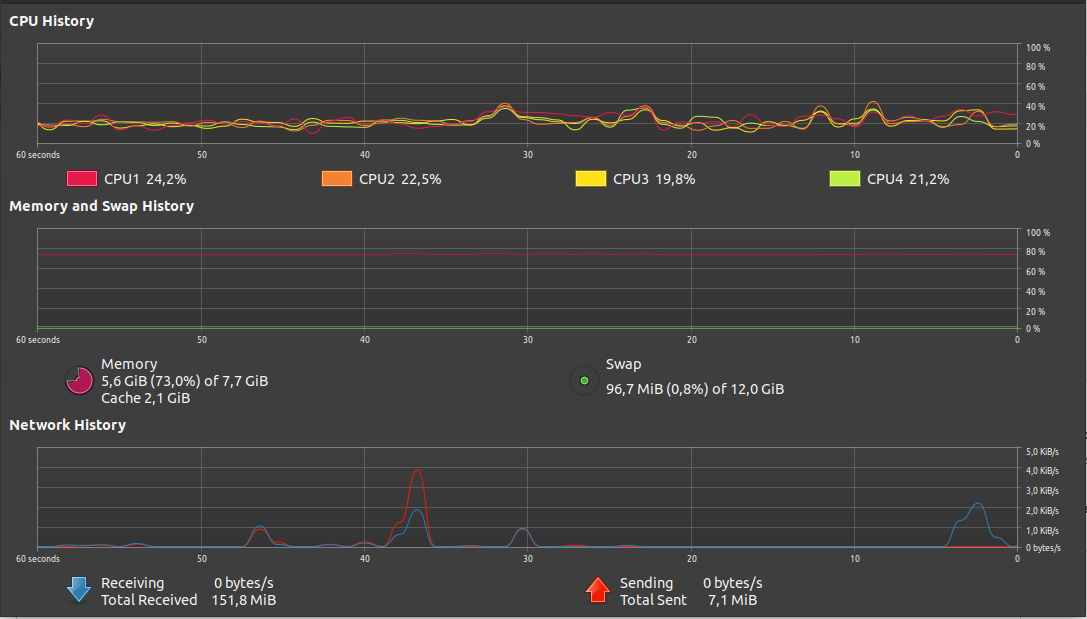
Знание файла подкачки и использования ОЗУ важно для принятия обоснованных решений при управлении ОЗУ в Linux.
Создание файла подкачки
Прежде чем создавать или увеличивать размер файла подкачки, убедитесь, что вы отключили / swapfile с помощью приведенной ниже команды.
sudo swapoff /swapfileКак только файл подкачки отключен, вы готовы создать новый файл подкачки. Например, чтобы создать файл подкачки 4G, выполните следующую команду.
sudo fallocate -l 4G /swapfileВ целях безопасности вы должны назначить своему файлу подкачки только права на чтение и запись для пользователя root, используя команду ниже.
sudo chmod 600 /swapfileВы можете указать, что / swapfile является областью подкачки, используя утилиту mkswap, как показано ниже.
sudo mkswap /swapfileНаконец, вы можете включить или запустить файл подкачки, выполнив следующую команду.
sudo swapon /swapfileМониторинг использования памяти в Linux
Теперь, когда у вас есть файл подкачки с достаточным объемом памяти, ваша система Linux будет использовать его соответствующим образом. Вы можете отслеживать использование файла подкачки и оперативной памяти с помощью инструментов, определенных в этом руководстве. Другой вариант проверки использования файла подкачки и ОЗУ – использовать команду free -m .
Недостаток системной памяти – основная причина, по которой программы перестают отвечать на запросы на компьютере. Знание, как убить такие программы, может быть спасением в таких ситуациях.